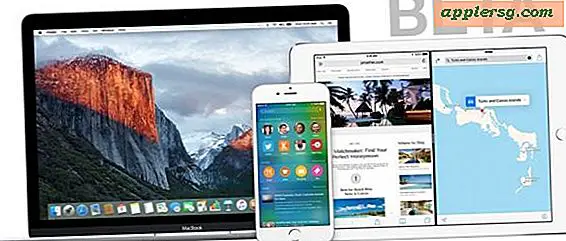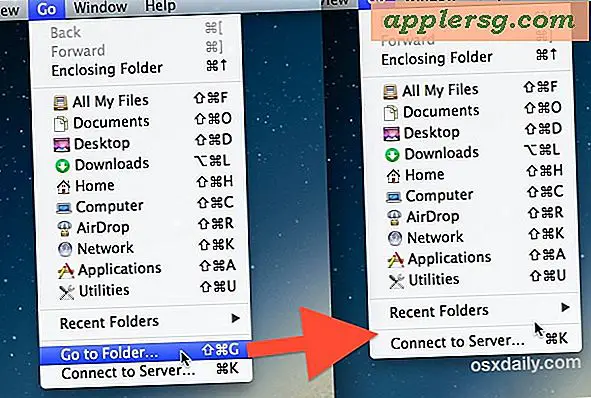Fix iPhone skickar inte bildmeddelanden genom att felsöka MMS och iMessage

Många iPhone-användare skickar och tar emot bildmeddelanden via Messages-appen, som kommer som iMessage om mottagaren och avsändaren är en iPhone-användare eller som MMS om personen är en Android- eller Windows-telefonanvändare. Vanligtvis bildmeddelanden skickas utan problem, men om du upplever ett problem där iPhone inte skickar bildmeddelanden, läs stegen nedan för att lösa svårigheten i kort ordning.
Observera att dessa steg tas i användaränden med din iPhone, om mottagarens telefon har problem, måste du få dem att följa anvisningarna separat. Bildmeddelanden fungerar över plattformen till och från iPhone, Android, Windows Phone och andra enheter, förutsatt att nödvändiga tjänster och mobilplaner finns tillgängliga. Om telefonen eller mottagaren inte har någon dataplan eller serviceplan kan enheten inte skicka eller ta emot några bilder utan en Wi-Fi-anslutning.
Felsökning iPhone skickar inte bildmeddelanden
Dessa steg gäller för alla iPhone-modeller som kör alla versioner av iOS, det spelar ingen roll vilken enhet eller version som körs i telefonen.
1: Bekräfta mobildata är aktiv, Wi-Fi på
För att skicka bilder via iMessage måste iPhone ha en aktiv mobildataplan eller wi-fi-anslutning.
- Gå till appen "Inställningar" och gå sedan till "Cellular"
- Var noga med att "Cellular Data" -knappen växlas till läget ON
Mobildata kan stängas av om det finns en aktiv Wi-Fi-anslutning istället, du kan bekräfta att genom att sopa upp från undersidan av iPhone-skärmen och knacka på Wi-Fi-ikonen så är det säkert att en trådlös anslutning är aktiv och aktiverad.
2: Bekräfta MMS aktiverat
MMS-meddelanden är nödvändiga för att skicka mediemeddelanden över plattformar, du vill vara säker på att det här är aktiverat om du har problem med att skicka bildmeddelanden:
- Gå till "Inställningar" app och sedan till "Meddelanden"
- Var säker på att alternativet "MMS-meddelanden" växlas till läget ON
- Gå till appen Inställningar och till "Meddelanden", var noga med att iMessage är inställd på ON-läget
- Håll strömbrytaren och startknappen samtidigt tills du ser Apple-logotypen, vanligtvis ca 10 sekunder
- Öppna appen "Inställningar" och gå till "Allmänt" och sedan till "Återställ"
- Välj "Återställ nätverksinställningar" och bekräfta att du vill göra det
- Är den cellulära mottagningen dålig? Det kan orsaka misslyckande att skicka meddelanden och bildmeddelanden
- Är mottagarens cellulära mottagning dålig eller oanvändbar? Det kan också orsaka misslyckande att skicka bildmeddelanden
- Finns det ingen dataplan eller wi-fi-anslutning? Har ingen datatjänst tillåter nu att iMessage överför text eller bilder
- Fungerar normala textmeddelanden för att skicka och ta emot? Om textmeddelanden inte skickas från iPhone kan det också finnas andra problem, inklusive ett problem med mobilplanen

MMS Meddelanden är obligatorisk om du vill skicka och ta emot bildmeddelanden från alla Android, Windows-telefoner, Blackberry-användare och alla iPhone-användare som inte använder iMessage.
3. Bekräfta att iMessage är aktiverat
Använda iMessage är hur de flesta iPhone-användare kommunicerar med varandra, du vill vara säker på att funktionen är aktiverad om du är på en iPhone. Vissa användare inaktiverar iMessage, men det rekommenderas inte att göra det, och de flesta iPhone-ägare bör använda tjänsten för att kommunicera:
Observera om du ser "iMessage väntar på aktivering" då kanske du vill byta tjänst.

Ibland kan du enkelt avbryta iMessage av och på igen, också kan lösa problem med iMessage.
4. Starta om iPhone
Om du startar om iPhone kan du ofta åtgärda felaktigt beteende och andra enkla problem, inklusive en oförmåga att skicka bildmeddelanden med iPhone.
Detta tvingas omstartar iPhone som ofta löser problem med meddelandesändning och annat märkligt beteende i iOS.
5. Återställ nätverksinställningar
Ibland är det nödvändigt att återställa nätverksinställningar i iOS för att fixa bildsändning på iPhone om bildsändnings- och mottagningsfunktionen inte fungerar korrekt. Det här är lätt att göra och tar bara ett ögonblick:

Detta kommer att återställa eventuella ihågda Wi-Fi-anslutningar samt anpassningar till DNS och DHCP, så var beredd att ange lösenord och eventuella sådana data för wifi-anslutningar och routrar igen.
Andra överväganden
Har du några andra tips eller tricks för att åtgärda ett problem med att skicka bildmeddelanden från en iPhone? Låt oss veta vad som fungerar för dig i kommentarerna, den stora delen av tiden som stegen ovan kommer att fixa din fråga om!